鸿蒙App开发---TimePicker组件
Posted 一天一篇Python库
tags:
篇首语:本文由小常识网(cha138.com)小编为大家整理,主要介绍了鸿蒙App开发---TimePicker组件相关的知识,希望对你有一定的参考价值。
TimePicker组件
有DatePicker的日期选择组件,那么也肯定有类似的事件选择组件。鸿蒙给我们提供了TimePicker组件进行时间选择操作。

下面,我们将详细讲解TimePicker组件的使用规则。
创建TimePicker组件
首先,我们来创建一个TimePicker组件。这里,我们会用到一些前面没有使用过的属性,不过读者别急,后面有表格专门列出其意义。
示例如下:
<TimePicker
ohos:id="$+id:test_timepicker"
ohos:height="match_content"
ohos:width="match_parent"
ohos:normal_text_size="25fp"
ohos:selected_text_size="30fp"
ohos:mode_24_hour="true"
ohos:selector_item_num="5"
ohos:top_line_element="#FF0000"
ohos:bottom_line_element="#FF0000"
ohos:wheel_mode_enabled="true"
ohos:shader_color="#00BFFF"/>
<Text
ohos:id="$+id:test_test"
ohos:height="match_content"
ohos:width="match_content"
ohos:text_size="30fp"
ohos:text_color="#FF0000"
ohos:layout_alignment="center"/>
这里有很多的属性需要注意,下面博主专门列出了一张表格进行解析。
| 属性 | 含义 |
|---|---|
| mode_24_hour | 是否显示24小时制 |
| selector_item_num | 最大显示数据,表示最多显示5个数据在屏幕,只有滑动才能看到其他数据,但总数只有5个 |
| top_line_element | 选择元素的上划线颜色 |
| bottom_line_element | 选择元素的下划线颜色 |
| wheel_mode_enabled | 是否循环拨动选择时间(比如小时数据滑动到23后,又会从0开始,而不是终结) |
| shader_color | 着色器颜色 |
接着,我们需要在Java代码中,设置TimePicker组件的初识选中时间为当前时间,同时监听其选中的数据变更时间。
public class MainAbilitySlice extends AbilitySlice{
private TimePicker timePicker;
private Text time_text;
HiLogLabel label=new HiLogLabel(HiLog.LOG_APP, 0x00201, "TAG");
@Override
public void onStart(Intent intent) {
super.onStart(intent);
super.setUIContent(ResourceTable.Layout_ability_main);
this.timePicker=(TimePicker)findComponentById(ResourceTable.Id_test_timepicker);
this.time_text=(Text)findComponentById(ResourceTable.Id_test_test);
Calendar now = Calendar.getInstance();
int hour=Integer.valueOf(now.get(Calendar.HOUR_OF_DAY));
int minute=Integer.valueOf(now.get(Calendar.MINUTE));
int second=Integer.valueOf(now.get(Calendar.SECOND));
this.timePicker.setHour(hour);
this.timePicker.setMinute(minute);
this.timePicker.setSecond(second);
this.time_text.setText(String.valueOf(hour)+":"+String.valueOf(minute)+":"+String.valueOf(second));
this.timePicker.setTimeChangedListener(new TimePicker.TimeChangedListener() {
@Override
public void onTimeChanged(TimePicker timePicker, int i, int i1, int i2) {
time_text.setText(String.format("%02d:%02d:%2d", i, i1, i2));
}
});
}
}
运行之后的效果如下首图所示。
其中属性
非24小时制
在前面的属性中,我们既然能设置24小时制,那么肯定也能选择非24小时制。比如我们在XML布局文件中,添加如下代码:
<TimePicker
ohos:id="$+id:test_timepicker"
ohos:height="match_content"
ohos:width="match_parent"
ohos:normal_text_size="25fp"
ohos:selected_text_size="30fp"
ohos:selector_item_num="5"
ohos:mode_24_hour="false"
ohos:top_line_element="#FF0000"
ohos:bottom_line_element="#FF0000"
ohos:wheel_mode_enabled="true"
ohos:shader_color="#00BFFF"
ohos:am_pm_order="3"/>
这里,我们把mode_24_hour属性设置为false,同时增加了一个am_pm_order属性。也就是上下午选择。
am_pm_order取值为0或2时,上下午选择在左边;该属性取值为1或者3时,上下午选择在右边。
因为更改为12小时制,所以Java代码也要做略微的更改以替换。示例如下:
public class MainAbilitySlice extends AbilitySlice{
private TimePicker timePicker;
private Text time_text;
HiLogLabel label=new HiLogLabel(HiLog.LOG_APP, 0x00201, "TAG");
@Override
public void onStart(Intent intent) {
super.onStart(intent);
super.setUIContent(ResourceTable.Layout_ability_main);
this.timePicker=(TimePicker)findComponentById(ResourceTable.Id_test_timepicker);
this.time_text=(Text)findComponentById(ResourceTable.Id_test_test);
Calendar now = Calendar.getInstance();
int hour=Integer.valueOf(now.get(Calendar.HOUR_OF_DAY));
int minute=Integer.valueOf(now.get(Calendar.MINUTE));
int second=Integer.valueOf(now.get(Calendar.SECOND));
if(hour>12){
hour=hour-12;
}
this.timePicker.setHour(hour);
this.timePicker.setMinute(minute);
this.timePicker.setSecond(second);
this.time_text.setText(String.valueOf(hour)+":"+String.valueOf(minute)+":"+String.valueOf(second));
this.timePicker.setTimeChangedListener(new TimePicker.TimeChangedListener() {
@Override
public void onTimeChanged(TimePicker timePicker, int i, int i1, int i2) {
if(i>12){
i=i-12;
}
time_text.setText(String.format("%02d:%02d:%2d", i, i1, i2));
}
});
}
}
运行之后,效果如下:
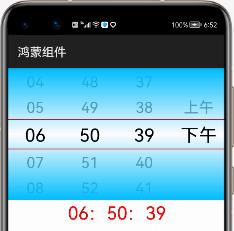
滚动与隐藏
在有些情况下,比如我们设置一般闹钟的时候,应该没有设置秒吧?都是设置时分就行了。所以,有些情况下我们需要隐藏秒数据。
这个时候,我们可以用到showSecond()函数,示例如下:
this.timePicker.showSecond(false);
这样设置之后,我们就不会有选择秒的选项出现。同样的showHour()与showMinute()可以隐藏小时或者分的选择。
一般情况,Picker衍生的组件都可以通过滑动或者点击选择操作。但如果你觉得需要固定但不必给用户选择的权力,可以将其禁止。示例如下:
this.timePicker.enableHour(false);
比如上面的代码,让小时选择器无法滚动,只能通过点击进行切换。
以上两种代码实现的效果如下所示:

这里,无法选择小时数据,永远固定着。
以上是关于鸿蒙App开发---TimePicker组件的主要内容,如果未能解决你的问题,请参考以下文章